配置外观
在外观页上,您可以配置和自定义环境以使其易于识别,例如,使测试环境与生产环境相区别或将一种服务类型与其他服务类型相区别。
自定义显示
注:
并非所有 Oracle Fusion Cloud Enterprise Performance Management 业务流程都会提供相同的自定义选项。- 以服务管理员身份访问环境。请参阅“访问云 EPM 和 Oracle Enterprise Data Management Cloud 环境”。
- 依次单击工具和外观。
- 在主题下拉菜单中,选择 "Oracle"、“自定义深色”或“自定义浅色”主题。请参阅“主题”。
- 在标识图像中,选择 Oracle,选择上传文件或提供 URL。请参阅“标识和背景图像要求”。
- 仅在“自定义浅色”或“自定义深色”主题中:
- 在主页背景图像中,选择默认纹理,选择上传文件或提供 URL。请参阅“标识和背景图像要求”。
- 在品牌颜色中,单击彩色圆圈,从预定义颜色中为页面标题的模式条带图像选择一种颜色。
- 在显示业务流程名称中,选择是以在主页上标识旁边显示业务流程名称,并在打开浏览器选项卡时在选项卡上显示业务流程名称。
- 单击保存。
主题
为了获得最佳性能,Oracle 建议将 Windows 显示缩放设置为 125% 或更低。为了确保顺利操作,云 EPM 和 Oracle Fusion Cloud Enterprise Data Management 需要访问 static.oracle.com 来获取图像文件、JavaScript 和其他静态内容。请确保您的防火墙允许此访问。
提供了以下主题:
- Oracle:具有黑色全局标题条和白色主页图标。这是所有新订阅的默认主题。
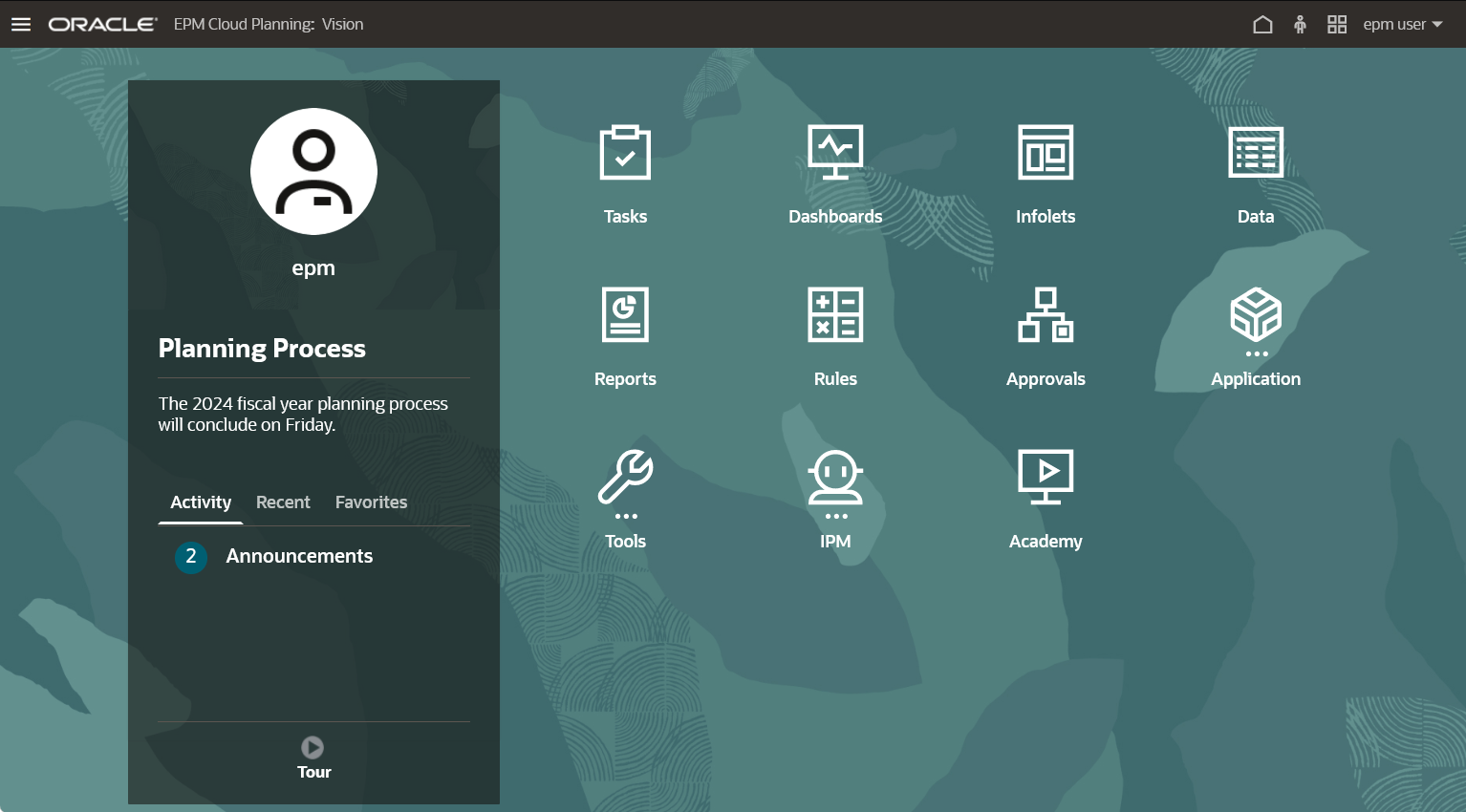
- 自定义浅色:具有纯白全局标题条和白底黑色图标。
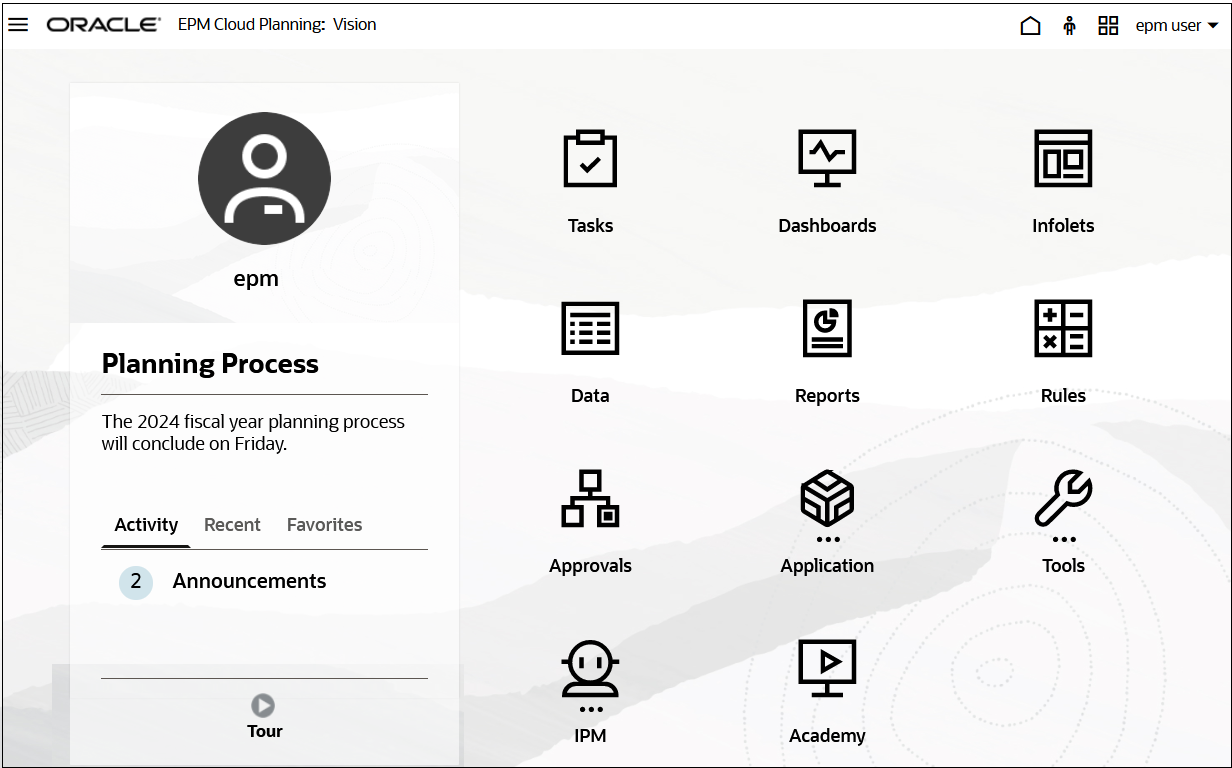
- 自定义深色 - 具有暗色全局标题条和黑底白色图标。
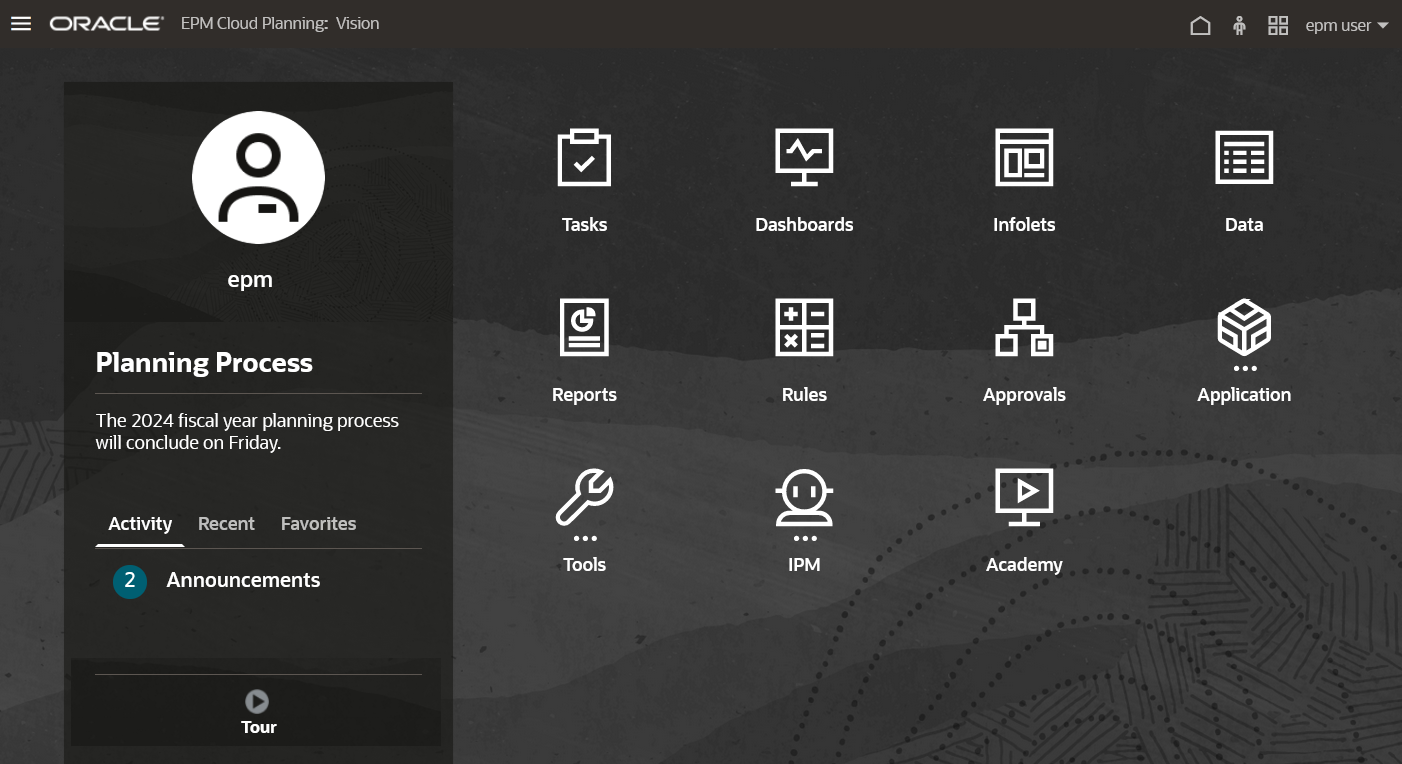
标识和背景图像要求
对于标识和背景图像文件,选择类型为 .jpg、.png 或 .gif 的文件。最大文件大小为 5 MB。
- 标识图像:为避免失真,标识图像必须为 113 像素 x 32 像素或等效比例。
- 背景图像:背景图像的默认大小为 1024x768。如果您使用更大的背景图像,应缩放图像使其适合显示器的分辨率设置。如果希望背景图像既适合浏览器又适合移动设备,Oracle 建议您将图像大小设定为适合最大屏幕(或最高分辨率设备)。背景图像水平居中。
注:
切换到新主题时,使用自定义背景图像的客户可能需要确保图标和标签的颜色对比度合适。要进行补救,请考虑选择其他主题或合适的背景。